Reklaam
Taaskäivitus võib teie tootlikkusesse tõelise mõlgi lisada - siin on mõned tööriistad ja näpunäited, mis aitavad teil valida sealt, kus pooleli jäite, ilma et peaksite puudust tundma.
Tõenäoliselt on enamus Windowsi kasutajaid seda stsenaariumi kogenud; töötate ära ja saavutate häid edusamme, kui äkki arvuti seda teile ütleb see tuleb taaskäivitada Kuidas keelata sunnitud taaskäivitamine pärast Windowsi värskendustKas olete tüdinud sellest, et Windows vaevab teid pärast värskenduste installimist arvuti taaskäivitama? Hüpikakk jääb vahele ja see taaskäivitub automaatselt. Lõpetage see hullumeelsus ja taaskäivitage vabal ajal. Loe rohkem . Kui see taas töötab ja töötab, pole kõiki avatud faile, kaustu ja rakendusi kuskil näha; Tööle naasmise asemel peate kõik käepäraseks ülesandeks vajaliku kokku panema.
Mis siis oleks, kui oleks veel üks võimalus? Pisut ette planeerides võiksid teil olla vajalikud utiliidid, et kohe tööle naasta. Siin on mõned näpunäited, kuidas veenduda, et taaskäivitused ei rööpa teie rööbastelt maha.
Laske olulistel kraamidel oma süsteemiga käivituda
Leidub faile ja rakendusi, mida võite kasutada iga kord, kui istate oma arvutis. Selle asemel, et nende käsitsi avamiseks iga kord aega võtta, võib olla lihtsam neid lihtsalt teie süsteemi jaoks lähtestada.
Esiteks peate looma otsetee sellest, mida soovite käivitamisel käivitada, mida saate teha selle asukohta navigeerimise kaudu File Explorer, paremklõpsake seda ja valige Loo otsetee rippmenüüst. Seejärel kasutage nuppu Windowsi klahv + R kuni avage dialoogiboks Käivita Kõik, mida peate teadma käitamisdialoogist ja kõige kasulikumatest käskudestKas kasutate Windowsi aja säästmiseks kõige lihtsamat viisi? See on dialoog Käivita. Näitame teile, kuidas kiiresti luua kohandatud käske mis tahes programmi või faili avamiseks kahel lihtsal viisil. Loe rohkem ja sisenege kest: käivitamine. See viib teid Käivituskaust 10 käivitusprogrammi, mille saate Windowsi kiirendamiseks turvaliselt keelataKas arvuti käivitatakse aeglaselt? Tõenäoliselt on käivitamisel liiga palju programme. Siit saate teada, kuidas Windowsi käivitusprogrammid keelata. Loe rohkem .
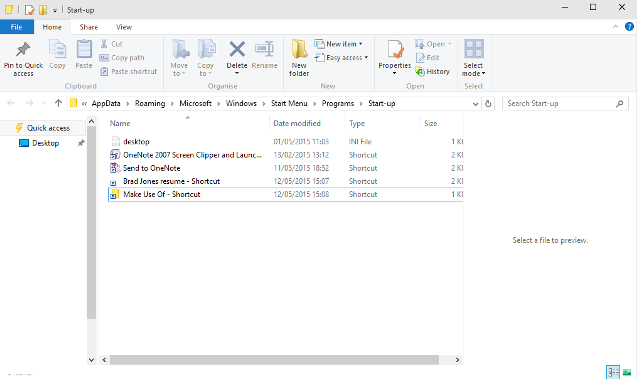
Lohistage sellesse kausta tehtud otsetee ja oletegi valmis. Protsessi tühistamiseks lihtsalt kustutage vastav otsetee ja faili, kausta või rakendust ei avata enam käivitamisel.
Kui lisate käivituskausta palju programme, võib teie käivitamine aeglustuda, eriti kui te seda teete lühike mälu Kas teie virtuaalne mälu on liiga madal? Siit saate teada, kuidas seda parandada!Arvutimälu probleemid võivad aja jooksul teie arvutit aeglustada. Siit saate teada saada, kuidas virtuaalse mälu suurust määrata ja jõudlust suurendada. Loe rohkem . Sel juhul võib olla parem tugineda kolmanda osapoole tööriistale, näiteks Käivituse viivitus, kuni seadistage järk-järgult käivitamine 3 väikest Windowsi tööriista mis tahes programmi viivitamiseks käivitamisel Loe rohkem iga päev kasutatavatest rakendustest. Kui eelistate protsessi juhtimise asemel täielikult kontrolli all hoida, saate seda ka teha käivitage mitu paketti ühest pakettfailist Mitme programmi käivitamine ühe otsetee kaudu, kasutades pakkfailiKas käivitate alati kindla rakenduste komplekti? Mis siis, kui saaksite need ühe klõpsuga käivitada? Seadistamiseks kulub vaid minut ja see säästab nii palju aega! Loe rohkem .
Taastage kaustad automaatselt käivitamisel
Kui soovite veenduda, et kõik kaustad, mis teil arvuti väljalülitamisel on avatud, avatakse uuesti ka siis, kui see taaskäivituma hakkab, peate kõik märkima märkeruudu. Esiteks avage Kontrollpaneel Windowsi potentsiaali avamine: juhtpaneel on demineeritudKui soovite olla Windowsi kogemuste meister, on juhtpaneel seal, kus see asub. Vabastame selle tööriista keerukuse lahti. Loe rohkem ja navigeerige saidile File Exploreri suvandid.
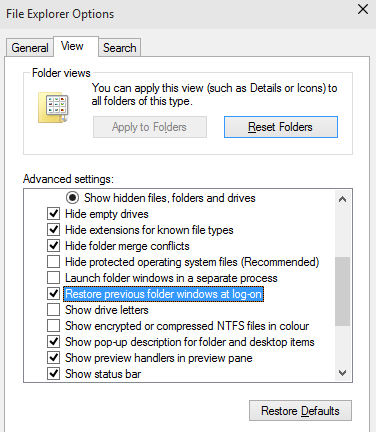
Ava Vahekaart Vaade ja kerige alla, kuni leiate kirje, mis loeb Taastage sisselogimisel eelmised kaustaaknad. Veenduge, et ruut oleks märgitud, klõpsake nuppu Okei ja olete järgmise rebootimise jaoks valmis ja töökorras.
Laadige alla spetsiaalne utiliit
Ehkki süsteemitööriistad võivad teid aidata näpuga järge ajada, on kõige uuem taaskäivitusjärgse tööruumi leidmise viis kõige spetsiaalsema tarkvara allalaadimine. SmartClose pakub lihtsat viisi teie määratud protsesside tasuta uuesti avamiseks. CacheMyWork on oma funktsionaalsuse poolest sama, kuid minimalistlik lähenemine kasutajaliidesele on sõltuvalt teie maitsest kas müügiargumendiks või kahjulikuks teguriks. SmartClose omab eelist seadistuste osas, mida saate näpistada, kuid sirgjoonelisel CacheMyWorkil on lihtsuse osas oma veetlus.
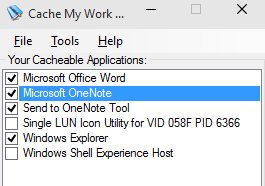
Kui otsite tööriista, mis võimaldab faile ja kaustu ning rakendusi uuesti avada, peate selle eest maksma. Kaksikmäng hind on 39 USD kasutaja kohta, kuid teie saadav lisafunktsionaalsus võib muuta selle arukaks investeeringuks. Programm mäletab lisaks akendele ka kuvatavale sisule - näiteks kui teil oleks veebibrauseris avatud mitu vahelehte, siis taastatakse ka need. See on väga võimas tööriist ja sellel on kindlasti oma eelised tasuta alternatiivide ees; küsimus on ainult selles, kas te kasutate seda piisavalt, et hind oleks hea.
Kasutage virtuaalset masinat
Kõige põhjalikum viis Windowsi kogemuse säilitamiseks taaskäivituse abil on a Virtuaalne masin Mis on virtuaalne masin? Kõik, mida peate teadmaVirtuaalsed masinad võimaldavad teil praeguses arvutis käivitada muid opsüsteeme. Siit saate teada, mida peaksite nende kohta teadma. Loe rohkem . Virtuaalne masin on teie arvuti OS-i jäljendamise viis - virtuaalne arvuti, mis töötab teie päris arvutis. Selle tarkvara rakendused keskenduvad tavaliselt kasutades teist OS-i Kas katsetate uut opsüsteemi? Olge virtuaalse masinaga turvaline Loe rohkem teie süsteemi installitud versioonile, kuid sellisel juhul eelistaksite salvestamisolekuid seansi peatamiseks enne hilisemat ülesvõtmist.
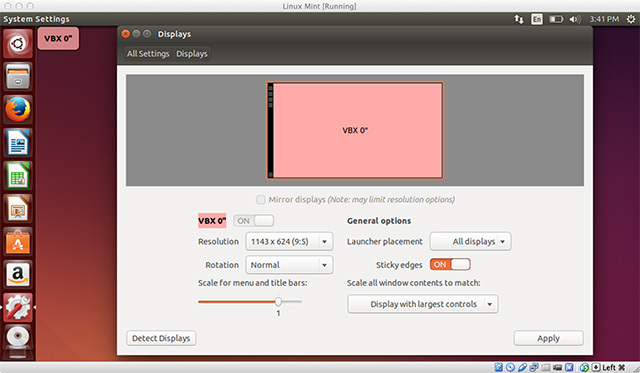
VMWare mängija ja VirtualBox on kaks tasuta virtuaalmasina paketti, mis pakuvad seda funktsiooni tasuta. Sellel tehnikal on aga puudus: tüve käsitlemiseks on vaja üsna võimsat arvutit. Sa jäljendad käitatavas teises Windowsi eksemplari ja see võtab süsteemiressursse. Tüüp varieerub sõltuvalt süsteemist ja kasutamisest. Tekstitöötlus ja veebibrauser ei tekita liiga palju probleeme, kuid kui töötate pilditöötlustarkvaraga või videosisu 3 viisi video redigeerimiseks Chrome'isKui teil on eelarve ja teil on vaja tasuta video redigeerimise valikuid, siis vaadake ainult neid kolme Chrome'i rakendust, mis ühilduvad nii teie brauseri kui ka Chrome OS-iga. Loe rohkem , võite näha oma süsteemi chug.
Tööruumi kogu aeg virtuaalses masinas töötamine pole eriti mugav. Mõnel virtuaalse masina paketil on ka muid eeliseid, mis võiksid seda väärt olla, näiteks võimalus töölauakeskkonda ühest arvutist teise üle kanda. See on kindlasti kompromiss - kuid see on parim viis oma sessiooni näpuotsas taastada ja leida kõik täpselt nii, nagu jätsite.
Kas teil on oma meetod Windowsi seansi taastamiseks? Kas teate mõnda tarkvara, mis suudab vastu pidada selles juhendis loetletud utiliitidele ja virtuaalsetele masinatele? Andke sellest allpool kommentaaride osas teada.
Praegu USA-s asuv inglise kirjanik. Leidke mind Twitterist @radjonze kaudu.